相信大家都遇到过自己的电脑问题,那么win11不能拖动文件到任务栏怎么办?其实这个问题并不难,小编教你怎么解决。
1.首先,我们需要下载startallback的压缩包。

2.解压后会出现一个EXE程序,不需要安装。

3.右键单击-以管理员身份运行该选项。

4.这时候屏幕界面会发生变化,我们可以将文件拖拽到任务栏。

5.然后我们右键单击任务栏-属性选项。

6,会进入这个小工具的界面,我们可以随意切换界面的系统版本,还可以修改任务栏的位置,自由度还是很高的。

好了,这就是本文的全部内容。希望这篇教程能帮到你,关注uc23电脑园,带给你更多相关信息!
 找独服
找独服


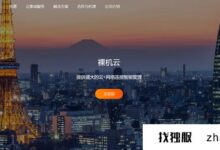

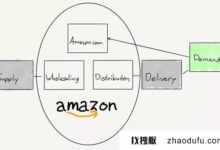
评论前必须登录!
注册